Сканирование документов
Можно выполнять сканирование с настройками для документов.
-
Поместите объект на рабочую поверхность или в УАПД (устройство автоматической подачи документов).
 Примечание.
Примечание.- Чтобы узнать порядок размещения объектов, щелкните «Главная» для возврата к главной странице документа Онлайн-руководство для соответствующей модели и выполните поиск раздела «Размещение исходных документов (при сканировании с компьютера)».
-
Щелкните элемент Сканировать (Scan) на экране Меню навигации (Guide Menu).
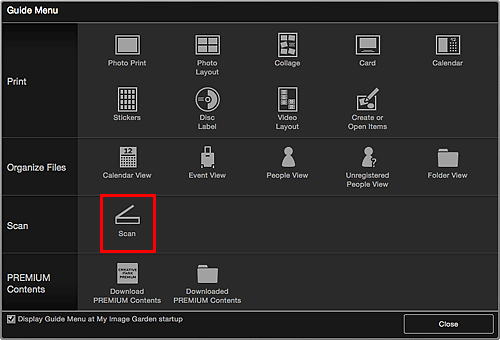
Осуществляется переход к окну Сканировать (Scan).
 Примечание.
Примечание.- Если щелкнуть элемент Сканировать (Scan) в глобальном меню на Основной экран, будет выполнено переключение в режим просмотра Сканировать (Scan).
-
Щелкните Документ (Document).
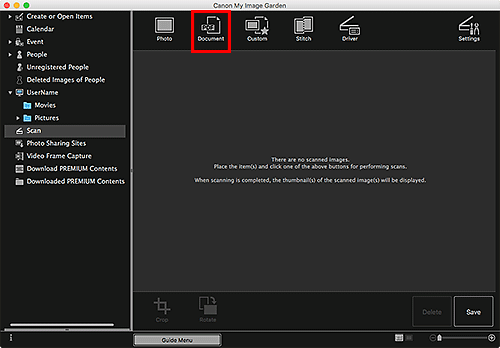
Начинается сканирование.
 Примечание.
Примечание.- Щелкните Отмена (Cancel), чтобы отменить сканирование.
По окончании сканирования изображение появится как эскиз.
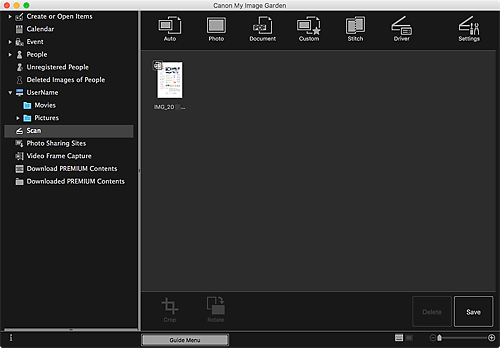
 Примечание.
Примечание.-
Щелкните Сохранить (Save), чтобы сохранить отсканированные изображения.
- Укажите местоположение для сохранения отсканированных изображений на вкладке Дополнительные параметры (Advanced Settings) в диалоговом окне Настройки (Preferences), для отображения которого необходимо щелкнуть пункт Настройки... (Preferences...) в меню My Image Garden. Подробные указания по настройке см. в разделе Вкладка Дополнительные параметры.
 Примечание.
Примечание.
- Можно также напечатать отсканированные изображения. Удерживая нажатой клавишу Ctrl, щелкните эскиз и в появившемся меню выберите Печать... (Print...), чтобы открыть диалоговое окно «Печать». Выберите принтер и бумагу, которые будут использоваться, и щелкните Печать (Print).

